バースデーカラーだけでなく、その色が使用された映画も知ることができるBirthday & Film Colorが話題になっていますね!
Birthday & Film Colorはどのようにして調べるのでしょうか。
また、Birthday & Film ColorをインスタやTwitterで載せている人がたくさんいて、載せ方も知りたいですよね!
この記事では以下のことをまとめていきます。
・Birthday&FilmColorのインスタやTwitterでの載せ方は?
Birthday&FilmColorの調べ方!
Birthday & Film Colorの調べ方は以下の通りです。
②自分の誕生日をクリック!
これだけです!
超簡単ですよね!
Birthday & Film Colorにアクセスすると、日付がズラーっと並んでいますので、自分の誕生日や推しの誕生日を見つけてクリックしてみてください!
・色の意味
・誕生色が使われている映画
を知ることができます。
そして実は、1つの誕生日色に対して、映画は1つだけでなく複数種類あります。
映画の画像下に小さく「他の映画を見る(ランダム)」とあって、そこをクリックすると、同じ誕生日色の異なる映画が出てきますので、試してみてくださいね!
Birthday&FilmColorのインスタやTwitterでの載せ方は?
Birthday & Film Colorの結果をインスタやTwitterでシェアするときの載せ方、以下の通りです。
②スクショ画像をインスタやTwitterでシェアする。
それぞれもう少し詳しく解説しますね。
Birthday & Film Colorの結果画面をスクショする
Birthday & Film Colorの結果画面をスクショします。
・ホームボタンがある場合→ホームボタン+サイドボタン同時押し
・ホームボタンがない場合→サイドボタン+音量あげるボタン同時押し
【Androidの場合】
・電源ボタン+音量小ボタン同時押し
・電源ボタン数秒長押し→スクリーンショット選択
のどちらかでできます。
いずれでもできない場合は、メーカー取扱説明書をご確認ください。
スクショを撮ると、iPhoneなら「写真」、Androidなら基本的には内部ストレージにあるPicturesの「Screenshots」に保存されます。
スクショ画像をインスタやTwitterでシェアする
スクショ画像が撮れたら、画像の余計なところを切り取ります。
iPhoneの場合だと、「写真」から該当の画像を選択し、右上の編集ボタンを押します。
そうすると右下に出てくる切り取りボタンを押し、必要なところだけを切り取ります。
切り取りが完了したら、右下の黄色チェックを押せば編集完了です!
画像の切り取り編集ができたらいよいよインスタやTwitterに載せていきますよ!
インスタの場合
インスタのアプリを開いて、右上にある+ボタンをタップします。
そうすると投稿メニューが出ますので、「投稿する」か「ストーリーズ」好きな方をタップしてください。
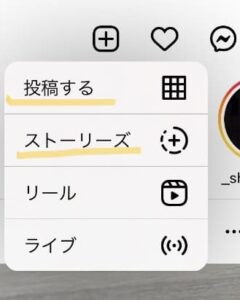
今回はストーリーズの場合を説明していきます。
ストーリーズをタップすると「写真」フォルダに入っている写真が出てきますので、先ほど編集した画像を選択します。
2本指で画像の大きさを調整します。
右上のメニューから、文字を入れたいときは「Aa」、ハッシュタグをつけたいときは顔のマークからつけられますよ!
ストーリーズにあげる画像ができたら、左下の「ストーリーズ」をタップで投稿完了です!
Twitterの場合
Twitterの場合は、まずTwitterのアプリを開き、右下の「+」ボタンからツイートを作成します。
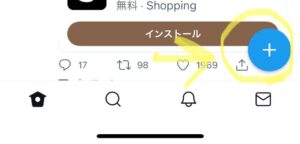
ツイート作成画面を開いたら、好きな文字を打って、左下の画像マークから、編集したBirthday & Film Colorの結果画面の画像を選択します。

これができたら右上の「ツイート」ボタンをタップすればツイート完了です!
まとめ
「Birthday&FilmColorの調べ方!インスタやTwitterの載せ方は?」についてまとめました!
Birthday & Film Colorはサイトにアクセスすれば、簡単に調べられますのでぜひやってみてくださいね!
また、1つの誕生色に対して、映画は複数ありますので、ほかにどんな映画があるのか見てみるの楽しいですよ♪
インスタやTwitterへの載せ方は、切り取り編集さえできてしまえば簡単です!
自分の誕生日だけでなく、有名人の誕生日でも試してみると面白いですよ^^
最後までお読みいただき、ありがとうございました!



コメント